苹果手机已经成为了人们生活中不可或缺的一部分,除了其强大的通信功能和智能化的操作系统,苹果手机还提供了丰富的应用程序,满足了用户各种需求。其中阅读是许多用户经常进行的活动之一。有些用户可能对于如何在iPhone上下载书籍以及如何添加本地图书感到困惑。今天我们就来详细了解一下苹果手机下载书籍的方法以及添加本地图书的步骤。无论你是想获取最新的畅销小说,还是想保存自己喜欢的电子书,苹果手机都能满足你的需求。让我们一起来探索这个世界吧!
iPhone怎样添加本地图书
步骤如下:
1.点击 打开safari 浏览器
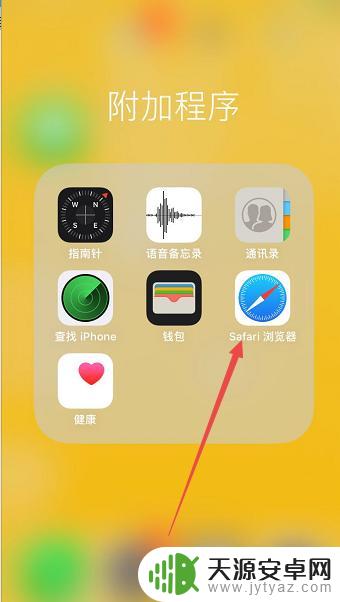
2.进入图书下载界面
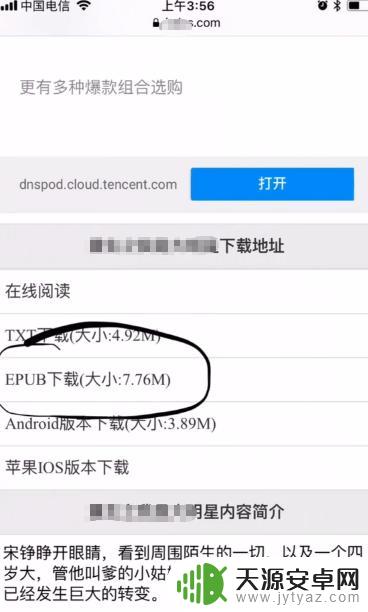
3.点击 epub 下载
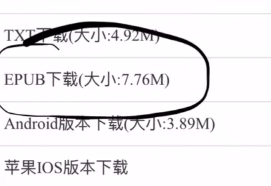
4.下载完成后,点击 在“ibooks中打开”
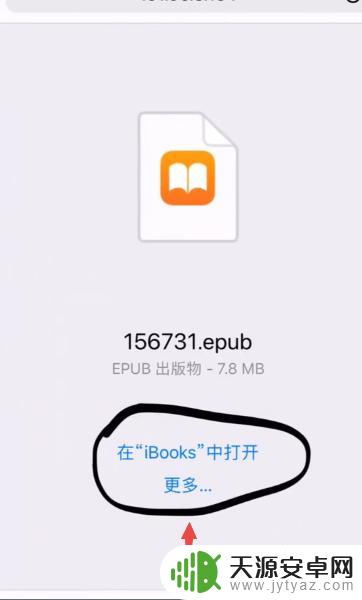
5.进入ibooks后, 进入所有图书界面
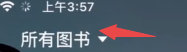
6.此时之前下载的图书就会被添加进来,找到本地图书
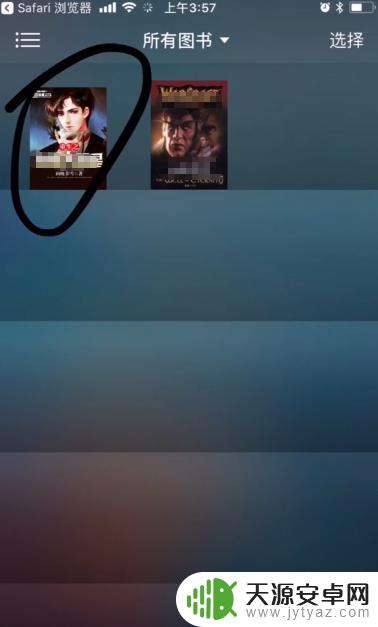
7.点击 进入就能正常阅读了
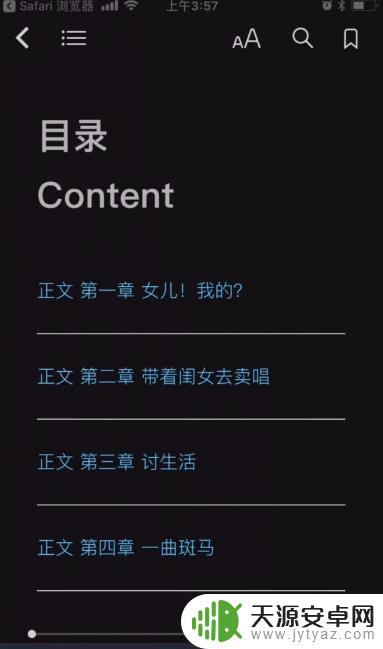
以上就是关于苹果手机如何下载书丛的全部内容,如果有遇到类似情况的用户,可以按照小编提供的方法来解决问题。










